如果你看到 Epson Printer 错误代码 0xf4,则表示出现卡纸或打印机墨盒不兼容等问题。但是这个错误 0xf4 可以很容易地修复。但在修复此错误之前,让我们看看可能触发错误的原因是什么。
可以触发爱普生错误代码0xf4的原因
Epson错误代码0xf4背后的一些原因如下:
- 不兼容的打印机墨盒。
- 卡纸。
- 打印机后台处理程序的正常运行不兼容。
- 病毒/恶意软件攻击、PC 不当关闭、某些重要应用程序安装不当等技术原因也可能触发 Epson 错误代码 0xf4。
- 过时的打印机驱动程序也可能引发错误代码 0xf4。
现在你知道了 Epson 错误代码 0xf4 背后的主要原因,现在让我们看看如何修复它。
快速概述
- 修复爱普生错误代码0xf4的方法
- 方法一:通过检查卡纸
- 方法 2:通过重新安装打印机驱动程序
- 方法 3:通过还原 Windows 系统
如何修复爱普生打印机错误代码0xf4
我已经提到了一些易于遵循和修复 Epson 错误 0xf4 的方法:
方法一:通过检查卡纸
爱普生打印机错误代码0xf4的解决办法:这是爱普生打印机最常见的问题,但可以轻松解决,步骤如下:
- 首先,打开你的爱普生打印机。
- 现在,从内部寻找打印机中的任何纸屑,以防卡纸,取出纸张并正确清洁。
- 现在重新启动你的打印机系统。
好了,现在就是这样,希望你在不久的将来不会遇到 Epson 错误代码 0xf4。如果你仍然面临同样的错误,请执行下一个方法。
这是修复打印机错误代码 0x00000020的方法。
方法 2:通过重新安装打印机驱动程序
如何修复爱普生打印机错误代码0xf4?很多时候,过时的 Epson 打印机驱动程序也会触发错误代码 0xf4。以下是修复它的步骤:
1. 按Windows + R按钮启动运行框
2. 现在输入control l 并点击Enter按钮。
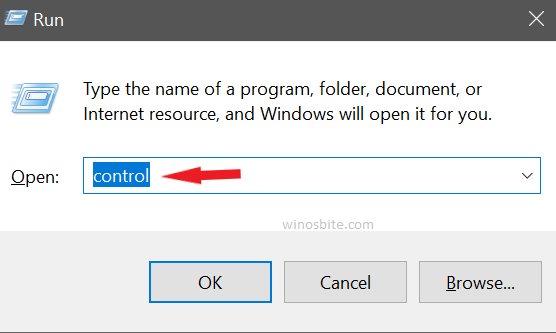
3. 现在通过单击打开设备管理器。
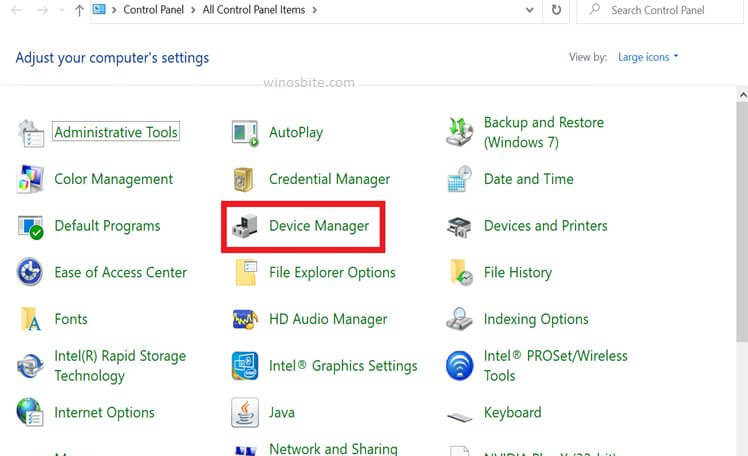
4. 现在在整个列表中搜索你的打印机,它很可能会出现在“打印队列”部分下。
5. 现在右键单击你的爱普生打印机型号,然后选择更新驱动程序选项。
6. 好了,现在你需要按照屏幕上的说明来成功更新你过时的打印机驱动程序。
如果你没有最新的爱普生打印机驱动程序,请访问爱普生官方网站下载打印机驱动程序。
如果此方法对你不起作用,我会建议你遵循下一种方法。
方法 3:通过还原 Windows 系统
爱普生打印机错误代码0xf4的解决办法:最后但修复爱普生错误代码0xf4的最佳方法之一是恢复Windows系统。然而,与上述方法相比,该方法有些复杂。
为了恢复你的 Windows 系统,请按照下列步骤操作。
1. 首先,按Windows + R按钮启动 RUN windows 应用程序。
2. 好了,现在为了启动控制面板Windows 应用程序类型控制并点击 Enter 按钮。
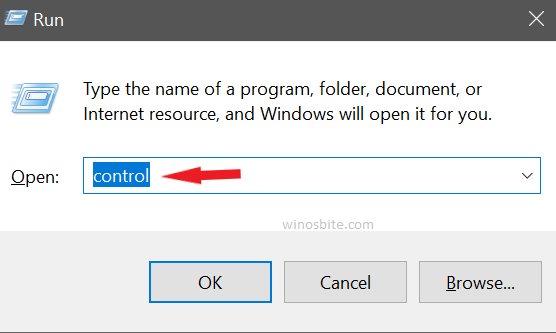
3. 现在通过单击找到并打开恢复部分。
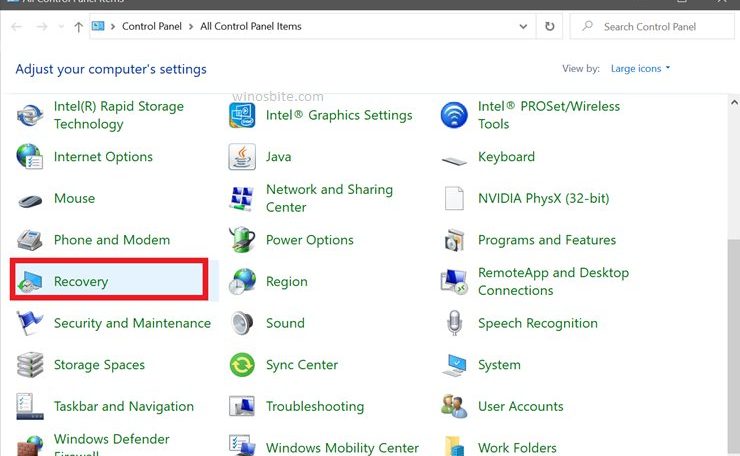
4.现在点击打开系统还原,如下图所示。
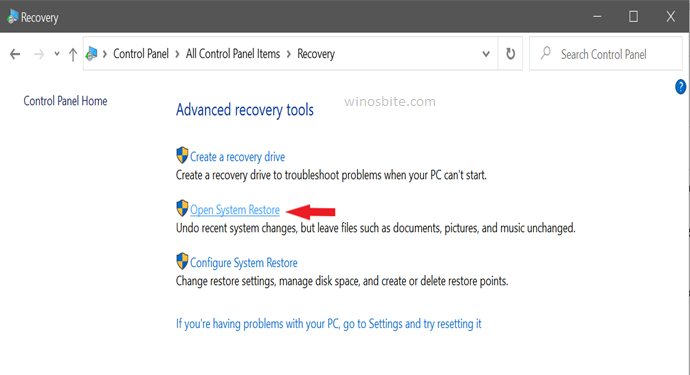
5. 好了,现在你需要按照屏幕上的说明来成功恢复你的 Windows 系统。
希望你的系统恢复后,你不会遇到Epson 错误代码 0xf4。
如何修复爱普生打印机错误代码0xf4?好吧,这就是你应该知道的所有修复方法,爱普生错误代码 0xf4。我希望你喜欢阅读我的文章。如果你有任何进一步的疑问,请在下方评论。

